

如何连接LabVIEW与Arduino板
描述
要求
要 将 LabVIEW 与 Arduino 连接, 您 需要 以下 软件 和 硬件,
LabVIEW (软件)
NI 签证 (软件)
VI数据包管理器(软件)
Arduino IDE(软件)
LINX, (这将在VI包管理器中可用,打开VI包管理器并搜索它,双击它。您将进入安装窗口。单击该窗口中可见的安装按钮。
适用于Arduino的LabVIEW接口,这将在VI包管理器中提供,打开VI包管理器并搜索它,双击它。您将进入安装窗口。单击该窗口中可见的安装按钮,如下所示
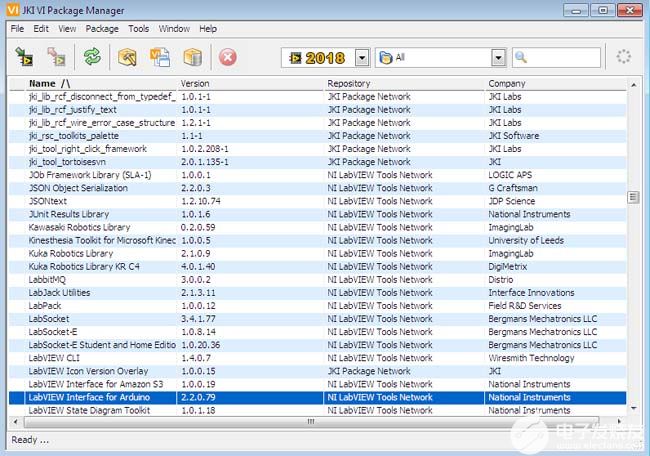
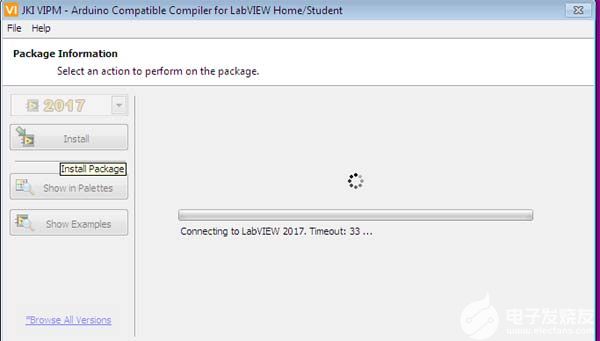
为什么 我们 将 Arduino 与 LabVIEW 连接?
如 上 文章 所述,LabVIEW 是 一种 图形 化 编 程 语言。Arduino 程序由 代码 行 组成, 但是 当 我们 将 LabVIEW 与 Arduino 连接 时, 代码 行 被 减少 为 图形 程序, 这 容易 理解, 执行 时间 减少 了一半。
LED 与 Arduino 和 LabVIEW 一起闪烁
启动 LabVIEW。
现在开始图形编码。
在框图窗口中,右键单击选择Makerhub>>LINX>>打开,拖放打开框。然后,通过右键单击第一个线尖并选择“创建>>控件”来创建控件。从而创建了一个串行端口。
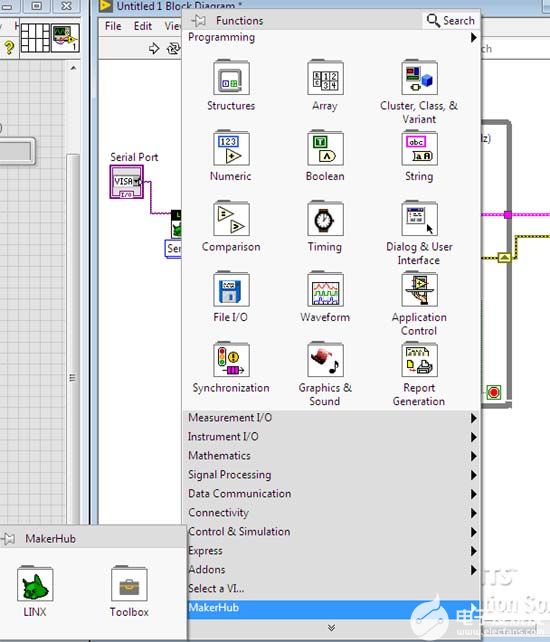
在“框图”窗口中,右键单击并选择Makerhub >> LINX >>关闭。拖放关闭。
在框图窗口中,右键单击并选择Makerhub >> LINX >>数字>>写入。拖放写入。然后在导线的第二和第三端创建控件,方法是分别右键单击每个控件并选择“创建>>控件”。从而创建了D0通道和输出值。
在框图窗口中,右键单击并选择结构>>循环。将 While 循环拖过数字写入。然后通过右键单击 While 循环来创建移位寄存器。
在框图窗口中,右键单击并选择Makerhub >> LINX >>实用程序>>循环速率。将其拖放到 While 循环中。
在框图窗口中,右键单击选择布尔>>或。拖放或在 While 循环内。
在框图窗口中,右键单击并选择计时>>等待(毫秒)。将 Wait(ms) 拖放到 While 循环中,并通过右键单击最左侧的线尖为其创建一个常量,然后选择创建常量>>。
在前面板窗口中,右键单击并选择布尔>>停止按钮。现在,停止按钮出现在框图窗口中。将其拖放到 While 循环中。
现在,通过使用布线连接所有这些创建的块,您可以构建图形 LED 闪烁程序以与您的 Arduino 硬件连接。
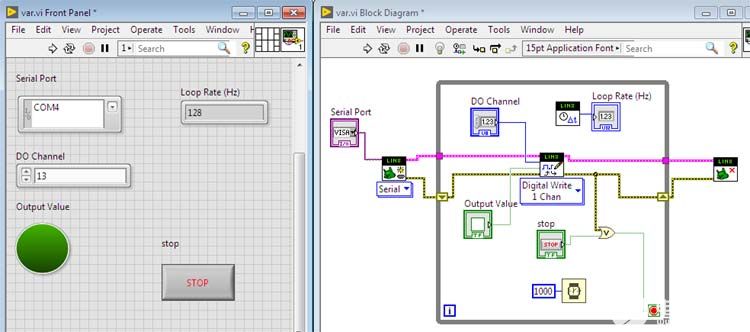
将LabVIEW代码与Arduino连接
构建图形代码后,在LINX >> LINX 固件向导中选择 Makerhub >>工具>>。
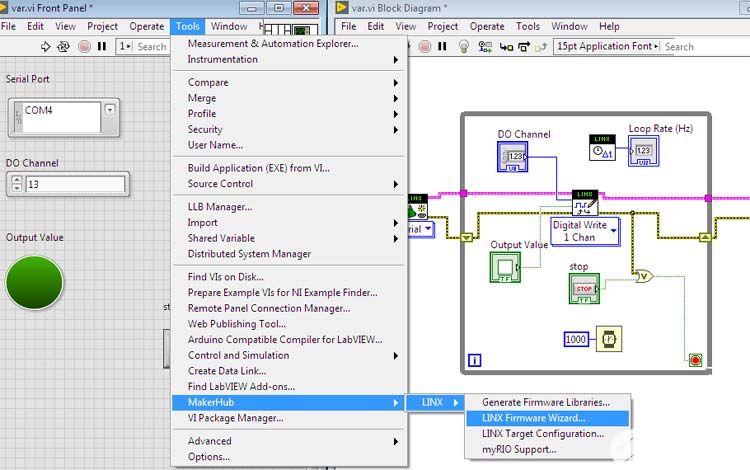
现在,LINX固件向导窗口打开,选择设备系列作为Arduino;设备类型为 Arduino Uno ;串行/USB 固件上传方法。然后单击下一步。
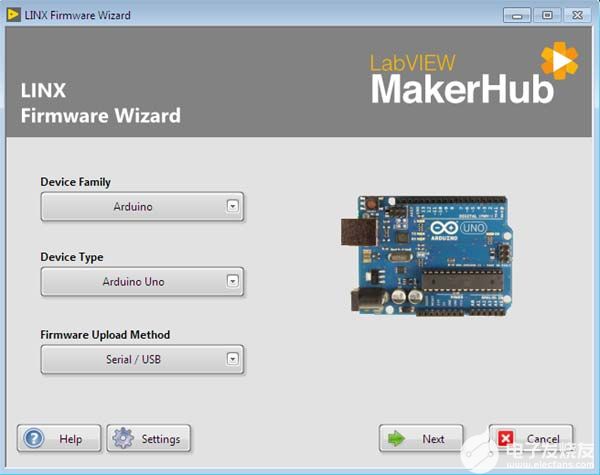
然后使用 Arduino USB 电缆将 Arduino 板连接到您的 PC。
现在,在下一个窗口中,通过单击下拉列表选择Arduino端口。选择“COM4”。然后单击“下一步”两次。
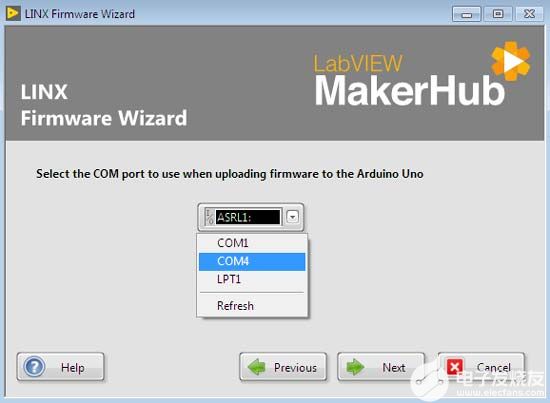
然后点击 结束通话 按钮。
现在,您已经设置了串行端口,并使用LabVIEW连接了Arduino板。
运行程序
现在选择连续运行图标,然后在前面板窗口中选择端口并输入数字引脚。
然后通过切换输出值(充当开和关开关),您可以看到Arduino板的内置LED闪烁,直到输出值关闭。
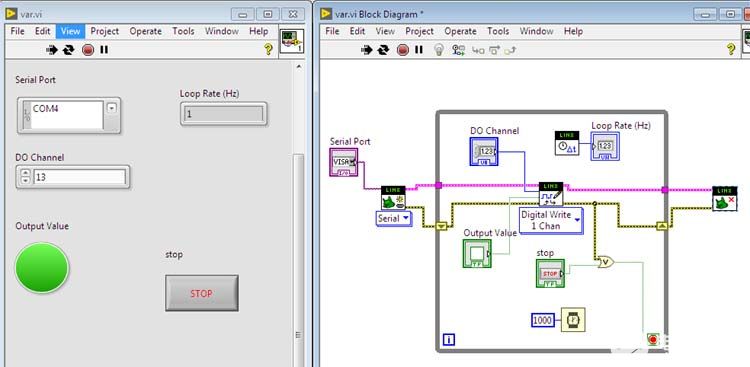
-
Arduino与LabVIEW联合编程指南2025-06-19 299
-
如何将按钮连接到Arduino板2024-02-11 7340
-
LabVIEW Interface for Arduino (LIFA)介绍2023-05-08 3983
-
如何实现LabVIEW与Arduino硬件的通讯2023-04-25 6030
-
如何将Grove语音识别器模块与Arduino板连接2022-12-28 919
-
如何使用MATLAB代码控制连接到Arduino板的LED2022-11-16 8939
-
如何将Arduino板与不同的传感器连接2022-11-03 1237
-
将GPS扩展板与Arduino UNO板连接2022-10-19 655
-
arduino 与 labview多功能能实验板 labview初学者使用2021-04-07 4665
-
Arduino 32位板可以提供WiFi连接功能2019-08-08 5488
-
labview和arduino无法建立连接,报错50022019-03-22 3593
-
《Arduino与LabVIEW开发实战》配套代码2017-03-23 1470
-
labview与arduino2016-12-04 30722
-
labview+arduino2016-06-05 7842
全部0条评论

快来发表一下你的评论吧 !

